Consejo de Chromecast: reiniciar o restaurar la configuración de fábrica

Se dice que estas nuevas características vendrán en ellas próximas semanas. Pero hasta que se implementen realmente, e incluso después de que lo hagan, aquí hay un vistazo a un par de consejos de solución de problemas que puede usar y que puede tener en cuenta: reiniciar o restablecer su Chromecast a la configuración de fábrica.
Reiniciar Chromecast desde la aplicación
El otro día estaba teniendo problemas para conectarme ami Chromecast usando mi aplicación favorita para transmitir videos locales, Videostream Premium, así como otras aplicaciones de mi Nexus 7. Seguía diciendo que Chromecast no era reconocido.
Lo volví a colocar en el puerto HDMI en la parte posterior de mi receptor de A / V, e intenté apagar y encender ... nada funcionó ... todavía no fue reconocido ... incluso por mi televisor: recibí el mensaje "sin señal".
Entonces recordé que la aplicación Chromecast en miNexus 7 podría ayudar. Si tiene una situación similar, inicie la aplicación Chromecast desde su dispositivo Android o iOS y espere a que encuentre su Chromecast.
Luego, desde Configuración, seleccione Reiniciar Chromecast. O si eso no funciona, seleccione Factory Reset Chromecast.
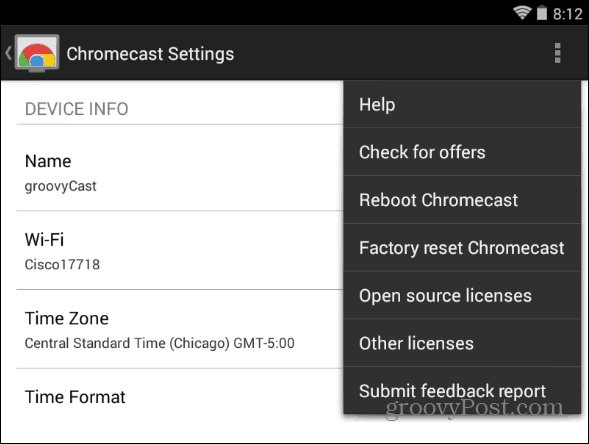
En mi caso, solo reiniciarlo desde la aplicaciónfuncionó, y ahora funciona tan bien como siempre. No sé por qué funcionó de esa manera y no después de desenchufarlo físicamente y volver a enchufarlo. Pero, a veces con la tecnología necesita usar el enfoque de "frotar su cabeza y acariciar su vientre".
Restablecer físicamente Chromecast
Si está más allá del punto donde su teléfono inteligenteo la tableta no ve tu Chromecast, puedes restablecerlo físicamente. Todo lo que se necesita es mantener presionado el botón físico que se encuentra al lado del puerto micro USB durante 25 segundos o hasta que la luz sólida comience a parpadear.
Descargue la aplicación Chromecast para Android
Descargue la aplicación Chromecast para iOS










Deja un comentario